Når du trekker ut VOB-filene fra DVD, hvordan spille av VOB akkurat som DVD? Når det gjelder saken, må du konvertere VOB til ISO i stedet. VOB-filene spilles av med VLC Media Player eller andre mediespillere, men du kan ikke velge et kapittel for å spille av filene som den originale DVDen. Både VOB- og ISO-filer er involvert i DVD-data, men det er noen store forskjeller mellom de to filformatene. For å konvertere VOB til ISO kan du lære mer om forskjellene og hvordan brenn VOB-filene til ISO-bilde, kan du lære mer detaljer fra artikkelen nå.
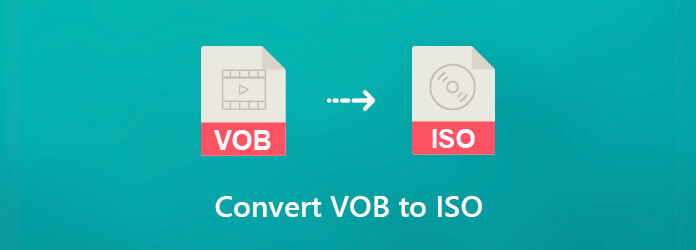
- Del 1. Forskjeller mellom VOB og ISO
- Del 2. Den enkle metoden for å konvertere VOB til ISO
- Del 3. Vanlige spørsmål om konvertering av VOB til ISO
Del 1. Forskjeller mellom VOB og ISO
VOB er et containerformat som inneholder videoer, lydspor, menyer og undertekster for en DVD, som er tilgjengelig i VIDEO_TS-mappen. Den er kodet i MPEG-2, som er kompatibel med de fleste mediespillere. ISO er et arkiv og en bildefil av DVD-en, som er en sektor-for-sektor kopi av dataene på en optisk plate, lagret i en binær fil.
- DVD = ISO = AUDIO_TS+ VIDEO_TS
- VIDEO_TS = IFO + BUP + VOB
- VOB = digital video (H.262/MPEG-2 del 2 eller MPEG-1 del 2) + digital lyd (MPEG-1, MPEG-2, PCM, AC-3, DTS) + undertekster + DVD-menyer
Bare enkelt, når du trenger å konvertere VOB til ISO-filer, må du legge til IFO- og BUP-filene, som er i stand til å spille av video i henhold til den valgte menyen. (Kryss av gratis VOB-filspiller her)
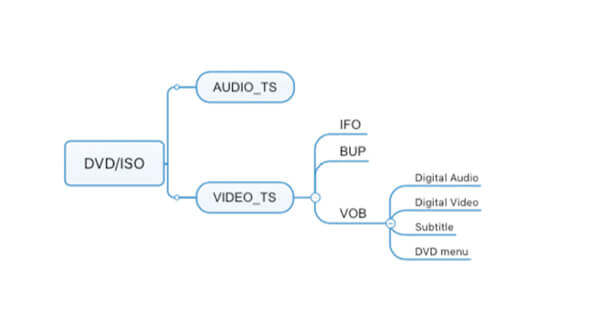
Her er sammenligningstabellen for VOB og ISO.
| ISO | VS | VOB |
| Diskbildefil. | Filtype | Videofil. |
| Full sikkerhetskopi av DVD-/Blu-ray-platedata. | Kjerneformål | Lagrer DVD-videoinnhold. |
| Enkeltfil som inneholder en komplett diskpartisjonstabell og intern filsystemstruktur | Filstruktur | En eller flere uavhengige filer. |
| Må monteres via en virtuell optisk stasjon eller brennes til en plate først, og deretter leses som en fysisk plate. | Kompatibilitet | Krever DVD-avspillingsprogramvare/-enheter for lesing. |
| Samsvarer med den originale platekapasiteten (f.eks. Blu-ray: 25 GB/50 GB). | Filstørrelse | En enkelt fil er vanligvis 1–4 GB (begrenset av DVD-kapasitetspartisjonering). |
Del 2. Den enkle metoden for å konvertere VOB til ISO
DVD Creator er en utmerket VOB til ISO-brenner for Windows 11/10/8/7 og Mac 10.9 eller nyere med ønsket DVD-meny, maler, IFO, BUP og mer. Den lar deg konvertere VOB-filer direkte til en DVD med høykvalitets bilde og lyd med bare noen få klikk. I tillegg kan du redigere menymaler, legge til lydspor, undertekster og mer.
- Konverter VOB til ISO-bilde, DVD eller Blu-ray-plate med et enkelt klikk.
- Støtt et bredt spekter av videoformater, inkludert VOB, AVI, MKV, etc.
- Gi omfattende videoredigeringsverktøy, som rotering, klipp, beskjæring og mer.
- Legg til eller juster lydspor og undertekster av VOB-videoer for en ISO-fil.
- Rediger videoer med menymal for å lage ISO-bilde av DVD/Blu-ray.
Gratis nedlasting
For Windows
Sikker nedlasting
Gratis nedlasting
for macOS
Sikker nedlasting
Hvordan konvertere VOB til ISO enkelt
Trinn 1.Installer VOB til ISO-konverteren
Når du har installert VOB til ISO-brenneren, kan du starte programmet på datamaskinen og klikke på Legg til mediefiler menyen øverst til venstre for å laste VOB-videoene inn i programmet.

Steg 2.Rediger videoen og legg til et kapittel
Klikk på Elektroverktøy for å redigere VOB-filene eller justere kapitlene på DVD-en. Velg ønsket Videoredigering verktøyet på høyre side, for eksempel, vil åpne videoredigeringsvinduet, og deretter kan du polere videofilen basert på dine krav.
Merk: Den nederste linjen lar også brukere justere DVD-type (DVD-5, DVD-9, BD-25 og BD-50), sideforhold (16:9 eller 4:3) og videokvalitet (tilpasset til plate, lav, medium eller høy).

Trinn 3.Velg ønsket DVD-mal
Etter det klikker du på Neste knappen nederst til høyre for å åpne menyvinduet. Finn Menymal for å velge favorittmalen din. Hvis du foretrekker å lage en personlig meny, gå til Egendefinert mal fanen og legg til bakgrunnsmusikk, bilde og mer.
Merk: Du kan legge til bakgrunnsmusikk, endre bakgrunn og legge til åpningsfilm for VOB-filene dine, noe som vil gi mer kreativitet.
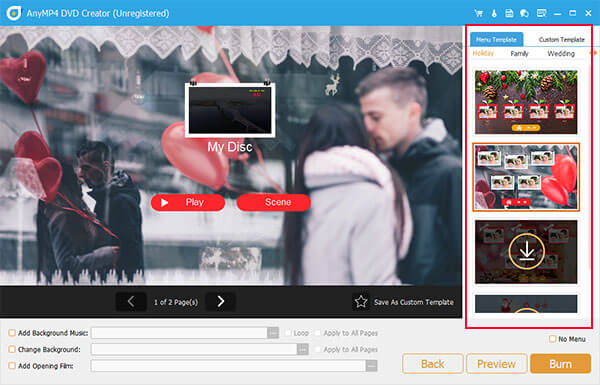
Trinn 4.Lagre VOB-filene til ISO
Klikk på Forhåndsvisning for å se effekten. Du kan trykke på Brenne alternativet hvis du er fornøyd med ISO-utdatafilen. I profilvinduet kan du sjekke Lagre som ISO og klikk på knappen med et ikon med tre prikker for å angi målmappen for ISO-filen.
Trinn 5.Lag ISO fra VOB-fil
Du kan selvfølgelig også velge Brenne til disk-alternativet for å brenne VOB-filer til en DVD. Slå den Start knappen for å begynne å konvertere VOB til ISO. Det tar en periode for hele prosessen; du kan enkelt finne ISO-filen fra målmappen.
Med denne DVD-skaperen kan du også konvertere DVD til ISO bildefiler.

Tips
Etter at du har bekreftet ISO-bildefilen, anbefales det å ta en sikkerhetskopi. ISO-filer er egnet for langtidslagring av VOB-innhold og kan lagres på en ekstern harddisk, skylagring eller brennes til en fysisk disk for å forhindre datatap.
Del 3. Vanlige spørsmål om konvertering av VOB til ISO
-
Bør jeg rippe DVDer til ISO- eller VOB-filer?
Det finnes ikke noe bedre og alt avhenger av hva du trenger. VOB-filer, inne i ISO-filen, er videofilene som kan være på de fleste mediespillere. ISO-filen er den komplette DVD-kopien, som må montere bildet for avspilling. Når du spiller av en ISO-fil, kan du oppleve det som er det samme som DVD-avspilling, mens VOB-filer ikke alltid spilles av riktig som en DVD-avspilling.
-
Kan du brenne VOB-filer direkte til DVD?
Om du kan brenne VOB-filer direkte til DVD avhenger av hvilken DVD-brenner du bruker. DVD Creator er den profesjonelle DVD-skaperen som kan konvertere VOB-filer til DVD direkte.
-
Hvordan gjør jeg en mappe til en ISO?
For å gjøre DVD-mappen om til en ISO-fil, trenger du DVD Copy for å gjøre det. Trinn 1. Frigjort nedlasting og kjør DVD Copy på datamaskinen. Trinn 2. Klikk på Fil i menyen for å velge Velg kilde for å finne Åpne DVD-mappe for å importere DVD-mappen. Trinn 3. Klikk Neste og velg Lagre som mappe fra rullegardinlisten Mål. Til slutt klikker du på Start for å gjøre en DVD-mappe til en ISO-fil.
-
Hvordan konverterer jeg en VOB-fil til MP4?
For å konvertere VOB-filene til MP4-filmer, trenger du den profesjonelle MP4-konverteren, Video Converter Ultimate. Trinn 1. Kjør Video Converter Ultimate på datamaskinen og klikk på Legg til fil for å importere VOB-filen til denne programvaren. Trinn 2. Velg MP4 fra rullegardinlisten til Profil. Trinn 3. Klikk Konverter for å begynne å endre VOB til MP4. Detaljert veiledning finner du her: Hvordan konvertere til MP4.
Avslutter
Denne artikkelen deler hvordan konvertere VOB til ISO med letthet. Du bør lære mer detaljer om forskjellene mellom VOB og ISO. Når du oppretter en ISO-fil, kan du spille av videoene akkurat som DVD-en på datamaskinen. DVD Creator er den beste metoden for å fullføre oppgaven. Det er ikke bare enkelt å bruke, men også i stand til å optimalisere videokvaliteten under prosessen. Bonusfunksjonene kan hjelpe deg med å lage diskbildefiler på pro-nivå.
Mer fra Blu-ray Master
Digitalt til DVD

